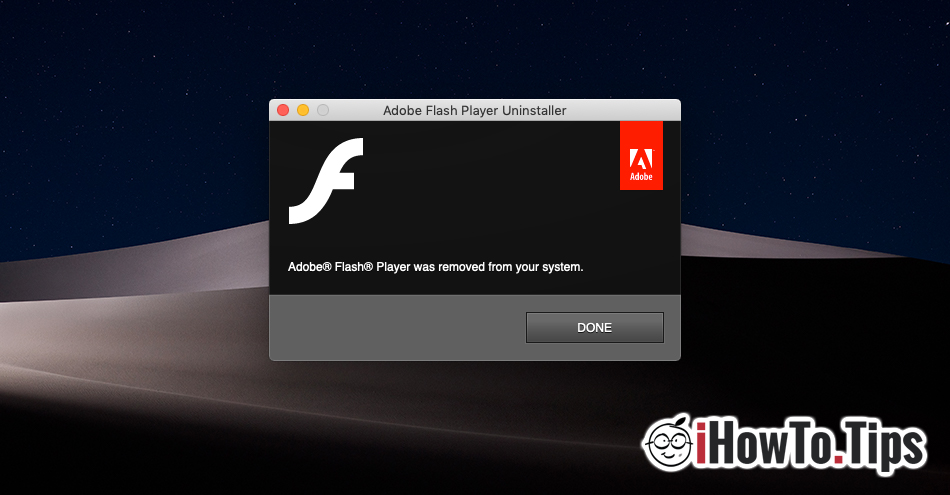Terlalu sedikit digunakan dalam teknologi moden, Adobe Flash Player masih kekal sebagai enjin yang digunakan untuk memainkan media (video / audio / flash) di banyak pihak aplikasi web. Anda mungkin cuba menonton satu video dalam talian dan anda tidak boleh kerana anda tidak memasang Flash Player yang dipasang. Sebagai penyemak imbas penyemak imbas atau pemalam pada sistem pengendalian.
Sesuai pada kedua-duanya Windows, Linux dan OS X / macOS, Flash Player masih meyakinkan lebih dari 1.4 bilion pengguna di seluruh dunia untuk terus memasangnya. Seperti yang saya katakan di atas, terdapat banyak aplikasi web yang menggunakannya untuk memainkan kandungan video / siaran langsung, permainan flash atau muzik.
Untuk macOS, Memasang Adobe Flash Player sangat mudah, melalui langkah standard yang digunakan oleh kebanyakan aplikasi. Ia dimuat turun dari halaman rasmi Adobe Flash Player, maka dalam dua hingga tiga langkah pemain dipasang.
Bahagian yang menarik menjadi apabila pengguna macOS mahu uninstall Adobe Flash Player. Kaedah klasik dengan berjalan di folder "Aplikasi", Mencari folder aplikasi dan pergi ke"Tong Sampah"Ia tidak berkesan. Dan seperti semua pengguna Mac Saya tahu, pada sistem operasi ini tidak ada "Panel Kawalan"dan"Tambah / Buang Program"Seperti yang ada pada Windows.
Dalam lebih daripada 6 tahun dibelanjakan Mac Saya dapati bahawa aplikasi Pemain Flash ini mempunyai sesuatu yang unik. Sama seperti pemasangan yang kita perlukan untuk memuat turun pakej aplikasi, kita harus melakukan perkara yang sama ketika kita ingin menyingkirkannya. Secara khusus, kita harus memuat turun dan menjalankan "Uninstaller Adobe Flash Player".
Bagaimana untuk menyahpasang Adobe Flash Player pada Mac
1. Kami akan pergi pautan ini dan muat turun Flash Player "uninstall" yang serasi dengan versi macOS.
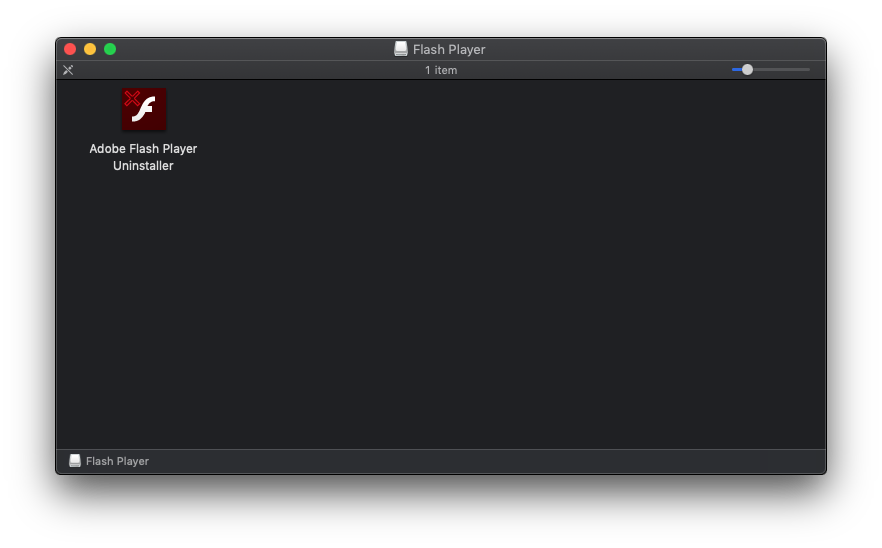
2. Benarkan "Adobe Flash Player Uninstaller" dijalankan. Klik pada butangBuka".
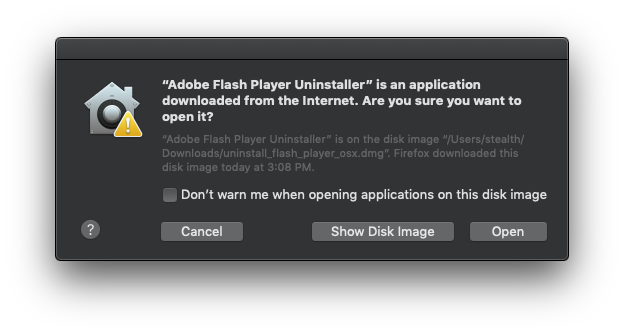
3. Kami menutup semua aplikasi dan proses yang menggunakan pemalam ini. Paksa Tutup Semua dan klik "Cuba semula".
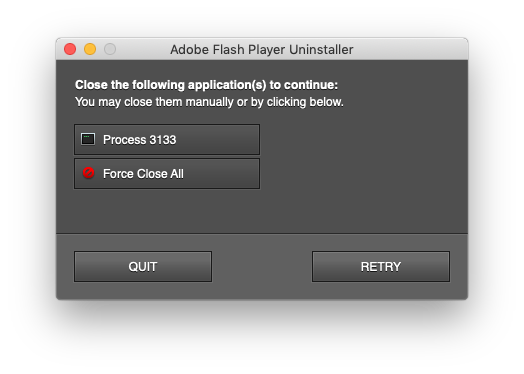
4. Kami menunggu pengesahan penyingkiran. Ia tidak memerlukan restart sistem operasi.
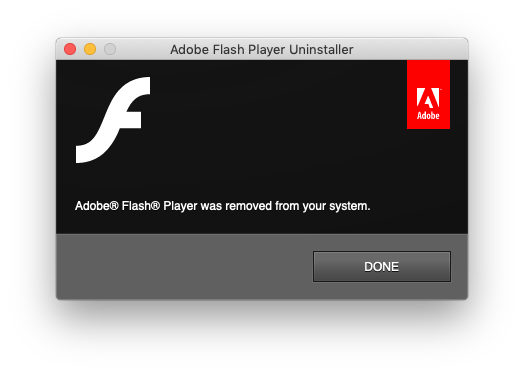
Agak pelik menggunakan pakej aplikasi khusus untuk menyahpasang aplikasi, tetapi dengan kebanyakan produk Adobe untuk Mac, proses nyahpasang adalah hampir sama.